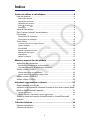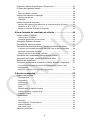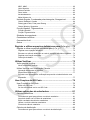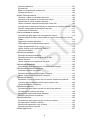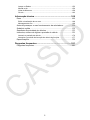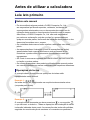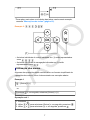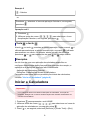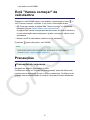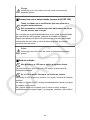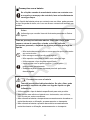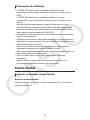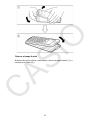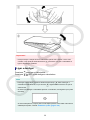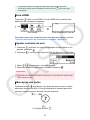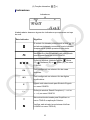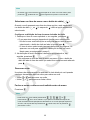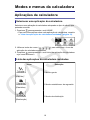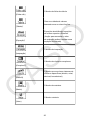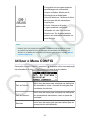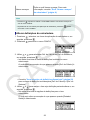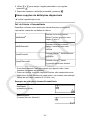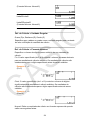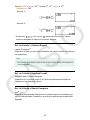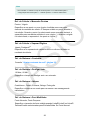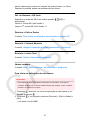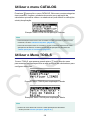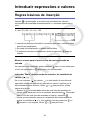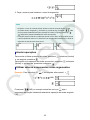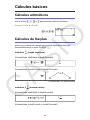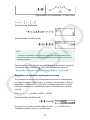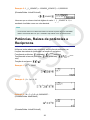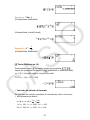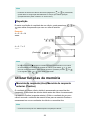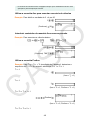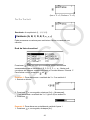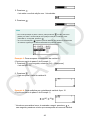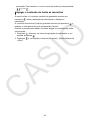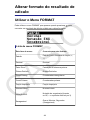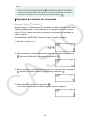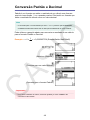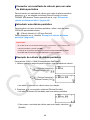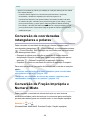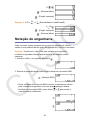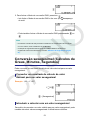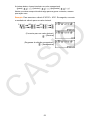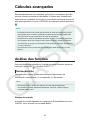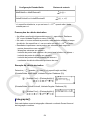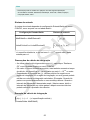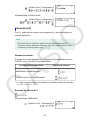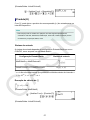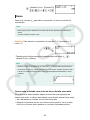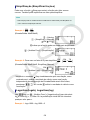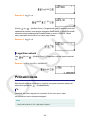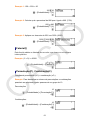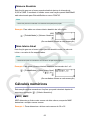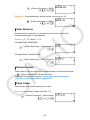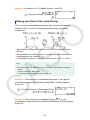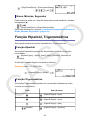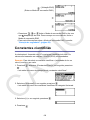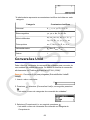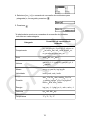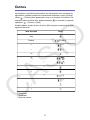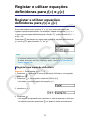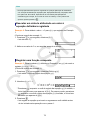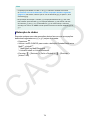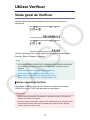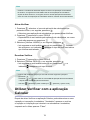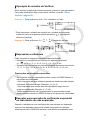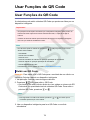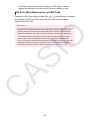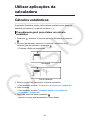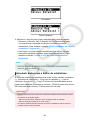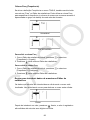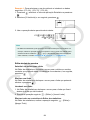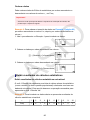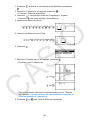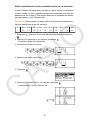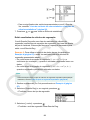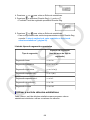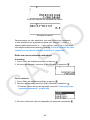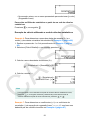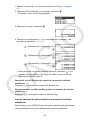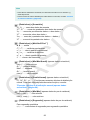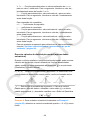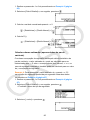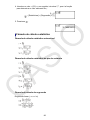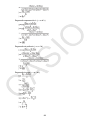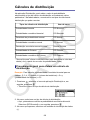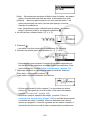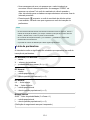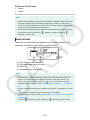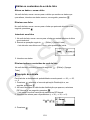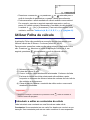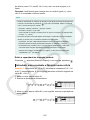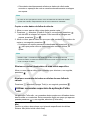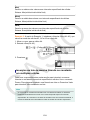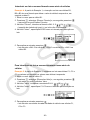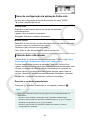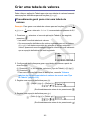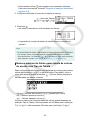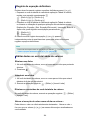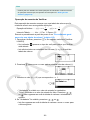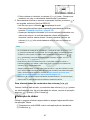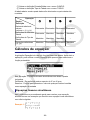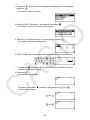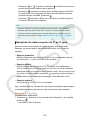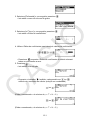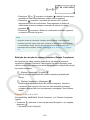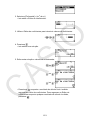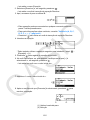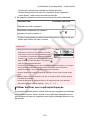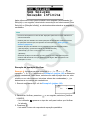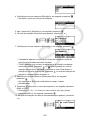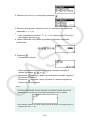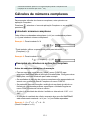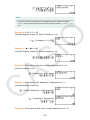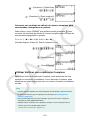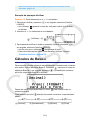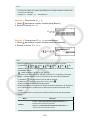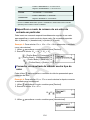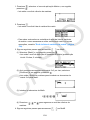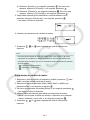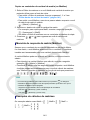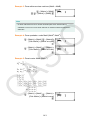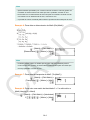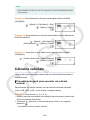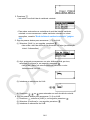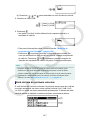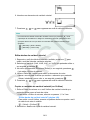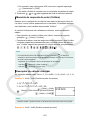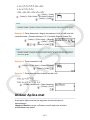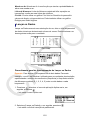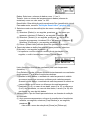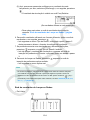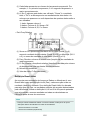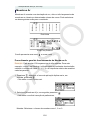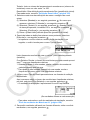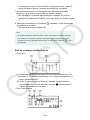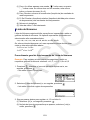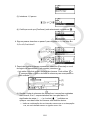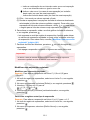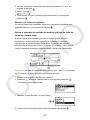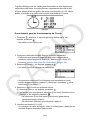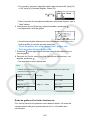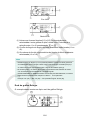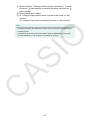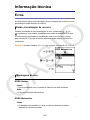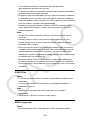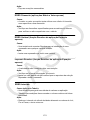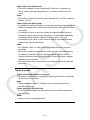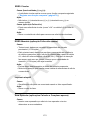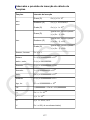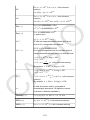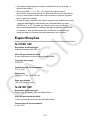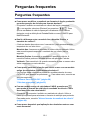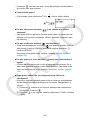Índice
Antes de utilizar a calculadora ...............................................6
Leia isto primeiro .....................................................................................6
Sobre este manual .........................................................................................6
Operações de teclas ...................................................................................... 6
Utilização dos menus .....................................................................................7
Tecla e tecla ........................................................................................ 8
Exemplos ....................................................................................................... 8
Iniciar a Calculadora ............................................................................... 8
Ecrã "Vamos começar" da calculadora ...................................................9
Precauções .............................................................................................9
Precauções de segurança ............................................................................. 9
Precauções de utilização ............................................................................. 12
Como iniciar ..........................................................................................12
Colocar e remover a tampa frontal ...............................................................12
Ligar e desligar .............................................................................................14
Ecrã HOME ..................................................................................................15
Ajustar contraste do ecrã ............................................................................. 15
Marcações das teclas .................................................................................. 15
Indicadores ...................................................................................................16
Utilizar os menus ..........................................................................................17
Modos e menus da calculadora ........................................... 19
Aplicações da calculadora .................................................................... 19
Selecionar uma aplicação da calculadora ....................................................19
Lista das aplicações da calculadora instaladas ........................................... 19
Utilizar o Menu CONFIG .......................................................................21
Alterar definições da calculadora .................................................................22
Itens e opções de definições disponíveis .....................................................23
Utilizar o menu CATALOG .................................................................... 28
Utilizar o Menu TOOLS .........................................................................28
Introduzir expressões e valores ...........................................30
Regras básicas de inserção ..................................................................30
Introduzir uma expressão utilizando formato de livro-texto natural (MatE/
MatS ou MatE/DecimalS apenas) .........................................................31
Anular operações .........................................................................................32
Utilizar valores e expressões como argumentos ......................................... 32
Substituir modo de inserção (LinhaE/LinhaS ou LinhaE/DecimalS
apenas) .................................................................................................33
Cálculos básicos ................................................................... 34
Cálculos aritméticos ..............................................................................34
Cálculos de frações .............................................................................. 34
1

Potências, Raízes de potências e Recíprocos ..................................... 36
Pi, Base de logaritmo natural e ............................................................. 38
Pi ..................................................................................................................38
Base de logaritmo natural e ..........................................................................38
Histórico de cálculos e repetição .......................................................... 38
Histórico de cálculos .................................................................................... 38
Repetição .....................................................................................................39
Utilizar funções de memória ................................................................. 39
Memória de resposta (Ans)/Memória de resposta anterior (PreAns) ...........39
Variáveis (A, B, C, D, E, F, x, y, z) ................................................................ 41
Apagar o conteúdo de todas as memórias .................................................. 43
Alterar formato do resultado de cálculo ............................. 44
Utilizar o Menu FORMAT ......................................................................44
Lista do menu FORMAT ...............................................................................44
Operação de amostra de conversão ............................................................45
Conversão Padrão e Decimal ...............................................................46
Fatoração de números primos ..............................................................47
Conversão de dízima periódica (Cálculos de dízima periódica) ...........47
Converter um resultado de cálculo para um valor de dízima periódica ....... 48
Introduzir uma dízima periódica ...................................................................48
Exemplo de cálculo de dízima periódica ......................................................48
Conversão de coordenadas retangulares e polares .............................49
Conversão de Fração Imprópria e Numeral Misto ................................49
Notação de engenharia .........................................................................50
Conversão sexagesimal (Cálculos de Graus, Minutos, Segundos) ......51
Converter um resultado de cálculo do valor decimal para um valor
sexagesimal ................................................................................................. 51
Introduzir e calcular com um valor sexagesimal .......................................... 51
Cálculos avançados ..............................................................53
Análise das funções ..............................................................................53
Derivação(d/dx) ............................................................................................53
Integração(∫) .................................................................................................54
Somatório(Σ) ................................................................................................56
Produto(Π) ....................................................................................................57
Resto ............................................................................................................58
Simplificação (Simplificar frações) ............................................................... 59
Logaritmo(logab), Logaritmo(log) .................................................................59
Logaritmo natural ......................................................................................... 60
Probabilidade ........................................................................................60
% ..................................................................................................................60
Fatorial(!) ......................................................................................................61
Permutação(P), Combinação(C) ..................................................................61
Número Aleatório ......................................................................................... 62
Núm Inteiro Aleat ......................................................................................... 62
Cálculos numéricos ...............................................................................62
2

MDC, MMC .................................................................................................. 62
Valor Absoluto ..............................................................................................63
Dízima Periódic ............................................................................................63
Parte Inteira ..................................................................................................63
Arredondamento .......................................................................................... 64
Maior Número Int ......................................................................................... 64
Unidade Ângular, Coordenada polar/retangular, Sexagesimal .............64
Graus, Radianos, Grados ............................................................................ 64
Retang para Polar, Polar para Retang .........................................................65
Graus, Minutos, Segundos ...........................................................................66
Função Hiperból, Trigonométrica ..........................................................66
Função Hiperból ...........................................................................................66
Função Trigonométrica ................................................................................ 66
Símbolos de engenharia .......................................................................67
Constantes científicas ...........................................................................68
Conversões Unid .................................................................................. 69
Outros ................................................................................................... 71
Registar e utilizar equações definidoras para f(x) e g(x) ....72
Registar e utilizar equações definidoras para f(x) e g(x) .......................72
Registar uma equação definidora ................................................................ 72
Executar um cálculo atribuindo um valor à equação definidora registada ...73
Registar uma função composta ................................................................... 73
Retenção de dados ......................................................................................74
Utilizar Verificar ..................................................................... 75
Visão geral de Verificar .........................................................................75
Ativar e desativar Verificar ........................................................................... 75
Utilizar Verificar com a aplicação Calcular ............................................76
Operação de amostra de Verificar ............................................................... 77
Expressões verificáveis ................................................................................77
Executar uma operação de verificação sequencial no lado direito de uma
expressão .....................................................................................................77
Usar Funções de QR Code ................................................... 79
Usar Funções de QR Code ...................................................................79
Exibir um QR Code ...................................................................................... 79
Se tiver dificuldade em ler um QR Code ......................................................80
Utilizar aplicações da calculadora .......................................81
Cálculos estatísticos ............................................................................. 81
Procedimento geral para efetuar um cálculo estatístico .............................. 81
Introduzir dados com o Editor de estatísticas .............................................. 82
Exibir resultados de cálculos estatísticos .....................................................85
Utilizar o ecrã de cálculos estatísticos ......................................................... 89
Fórmula de cálculo estatístico ......................................................................96
Cálculos de distribuição ........................................................................99
Procedimento geral para efetuar um cálculo de distribuição ....................... 99
3

Lista de parâmetros ................................................................................... 101
Ecrã da lista ............................................................................................... 102
Editar os conteúdos do ecrã da lista ..........................................................103
Exemplo de cálculo ....................................................................................103
Utilizar Folha de cálculo ......................................................................104
Introduzir e editar os conteúdos da célula ................................................. 104
Introduzir uma constante e fórmula numa célula ....................................... 105
Referências de célula relativa e absoluta .................................................. 107
Utilizar comandos especiais da aplicação Folha cálc ................................108
Inserção em lote da mesma fórmula ou constante em múltiplas células ...109
Itens de configuração da aplicação Folha cálc ...........................................111
Cálculo Auto e Recalcular .......................................................................... 111
Criar uma tabela de valores ................................................................112
Procedimento geral para criar uma tabela de valores ................................112
Número máximo de linhas numa tabela de valores de acordo com Tipo de
Tabela .........................................................................................................113
Registo de equação definidora ...................................................................114
Editar dados no ecrã da tabela de valores .................................................114
Tempo de atualização de f(x) e g(x) ............................................................115
Utilizar Verificar com a aplicação Tabela ....................................................115
Retenção de dados .................................................................................... 117
Cálculos de equação ...........................................................................118
Equações lineares simultâneas ..................................................................118
Equações de ordem superior do 2º ao 4º grau .......................................... 120
Utilizar Resolver .........................................................................................124
Utilizar Verificar com a aplicação Equação ................................................126
Cálculos de inequação ........................................................................129
Procedimento geral para efetuar um cálculo de inequação .......................129
Cálculos de números complexos ........................................................131
Introduzir números complexos ...................................................................131
Exemplos de cálculos na aplicação Complexo ..........................................131
Utilizar Verificar com a aplicação Complexo ..............................................133
Cálculos de Base-n .............................................................................134
Especificar o modo de número de um valor de entrada em particular .......136
Converter um resultado de cálculo noutro tipo de valor .............................136
Operações lógicas e negativas ..................................................................137
Cálculos de matrizes ...........................................................................137
Procedimento geral para executar um cálculo de matrizes ....................... 137
Ecrã da lista de variáveis de matriz ........................................................... 139
Memória de resposta da matriz (MatAns) ..................................................142
Exemplos de cálculos de matrizes .............................................................142
Cálculos vetoriais ................................................................................145
Procedimento geral para executar um cálculo vetorial .............................. 145
Ecrã da lista de variáveis vetoriais .............................................................147
Memória de resposta do vetor (VctAns) .....................................................150
Exemplos de cálculo vetoriais ....................................................................150
Utilizar Aplica mat ............................................................................... 151
4

Lançar os Dados ........................................................................................152
Moeda ao Ar ...............................................................................................156
Linha de Números ......................................................................................159
Círculo ........................................................................................................163
Informação técnica ..............................................................168
Erros ................................................................................................... 168
Exibir a localização de um erro ..................................................................168
Mensagens de erro .................................................................................... 168
Antes de pressupor o mau funcionamento da calculadora... ..............173
Substituir a pilha ................................................................................. 174
Sequência de prioridade de cálculos ..................................................175
Intervalos, número de dígitos e precisão do cálculo ...........................176
Intervalo e precisão de cálculo ...................................................................176
Intervalos e precisão de inserção de cálculo de funções ...........................177
Especificações ....................................................................................179
Perguntas frequentes ..........................................................181
Perguntas frequentes ..........................................................................181
5

Antes de utilizar a calculadora
Leia isto primeiro
Sobre este manual
• Em circunstância alguma poderá a CASIO Computer Co., Ltd.
ser responsável por danos especiais, colaterais, incidentais ou
consequentes relacionados com ou decorrentes da compra ou da
utilização deste produto e dos elementos fornecidos com o mesmo.
Além disso, a CASIO Computer Co., Ltd. não será responsável
por nenhuma reclamação, seja de que tipo for, apresentada por
qualquer uma das partes, decorrente da utilização deste produto e dos
elementos fornecidos com o mesmo.
• Os conteúdos deste manual estão sujeitos a alterações sem aviso
prévio.
• As representações e ilustrações (como as marcações nas teclas)
apresentadas neste manual destinam-se exclusivamente a fins
ilustrativos e podem diferir ligeiramente dos elementos reais que
representam.
• QR Code é uma marca registada da DENSO WAVE INCORPORATED
no Japão e noutros países.
• Os nomes da empresa e dos produtos utilizados neste manual podem
ser marcas registadas ou marcas comerciais dos respetivos detentores.
Operações de teclas
O exemplo abaixo ilustra como as operações de teclas estão
representadas neste manual.
Exemplo 1:
As teclas devem ser pressionadas na sequência demonstrada acima
(esquerda para direita).
Exemplo 2: (π)*
O exemplo acima demonstra que deve pressionar e, em seguida, ,
o que irá inserir o símbolo π. Todas as operações de introdução de várias
teclas são indicadas deste modo. As marcações das teclas são exibidas,
seguidas de uma introdução de carateres ou comandos em parêntesis.
6

* Para saber mais sobre os símbolos das teclas usados neste exemplo,
consulte "Marcações das teclas" (página 15).
Exemplo 3: , , , , ,
• As teclas individuais do cursor indicadas em (1) estão representadas
como , , , .
• As teclas individuais de navegação indicadas em (2) estão
representadas como , .
Utilização dos menus
Algumas das operações deste manual usam um formato simplificado de
operações dos menus, como é demonstrado nos exemplos abaixo.
Exemplo 1
– [Outros] > [π]
ou
Pressione e, em seguida, selecione [Outros] > [π].
Operação real 1
1. Pressione .
2. Utilize e para selecionar [Outros] e, em seguida, pressione .
3. Utilize e para selecionar [π] e, em seguida, pressione .
7

Exemplo 2
– Calcular
ou
Pressione , selecione o ícone da aplicação Calcular e, em seguida,
pressione .
Operação real 2
1. Pressione .
2. Utilize as teclas do cursor ( , , , ) para selecionar o ícone
da aplicação Calcular e, em seguida, pressione .
Tecla e tecla
A tecla e a tecla executam a mesma operação. Neste manual, é
utilizada para selecionar e aplicar uma definição, enquanto é utilizada
para executar um cálculo. No entanto, atente que não faz diferença
pressionar ou para operações em que ou esteja exibido.
Exemplos
Se não tiver de usar uma aplicação da calculadora específica ou
configurar determinadas definições para uma operação de exemplo, a
aplicação e as definições seguintes são considerados.
Aplicação da calculadora: Calcular
Definições: Predefinições iniciais da calculadora
Para saber mais sobre repor as predefinições iniciais da calculadora,
consulte "Iniciar a Calculadora" (página 8).
Iniciar a Calculadora
Importante!
• O procedimento abaixo inicia todas as definições da calculadora, à exceção de
Contraste, Desligar auto. e Idioma. Também limpa todos os dados armazenados na
memória da calculadora.
1. Pressione para apresentar o ecrã HOME.
2. Utilize as teclas do cursor ( , , , ) para selecionar um ícone da
aplicação da calculadora e, em seguida, prima .
3. Prima e, em seguida, selecione [Reiniciar] > [Iniciar Tudo] > [Sim].
8

• Isto exibe o ecrã HOME.
Ecrã "Vamos começar" da
calculadora
Enquanto o ecrã HOME estiver a ser exibido, se pressionar a tecla , o
ecrã "Vamos começar" é exibido, o que inclui a informação abaixo.
• QR Code para aceder à página Web "Vamos começar" do Worldwide
Education Service (https://wes.casio.com/calc/cw/)
A página Web Vamos começar permite-lhe aceder ao Guia do Usuário e
a outra informação relacionada para o ajudar a começar a utilizar a sua
calculadora.
• Número de ID da calculadora (cadeia com 24 carateres)
Pressione para voltar para o ecrã HOME.
Nota
• Pode também exibir o ecrã Vamos começar, selecionando-o no menu CONFIG.
Consulte "Utilizar o Menu CONFIG" (página 21).
Precauções
Precauções de segurança
Obrigado por adquirir este produto CASIO.
Certifique-se de ler as "Precauções de segurança" antes de utilizar este
produto para se assegurar de que o utiliza corretamente. Certifique-se de
guardar toda a documentação do usuário à mão para futuras referências.
9

Perigo
Indica algo que cria o maior risco de morte ou ferimentos
pessoais graves.
Precauções com a bateria botão (apenas fx-991SP CW)
Tenha o cuidado de se certificar de que uma pilha não é
engolida acidentalmente.
São necessários cuidados especiais para manter as pilhas
fora do alcance das crianças.
Se uma pilha for engolida acidentalmente ou se existir a possibilidade
de uma pilha ter sido engolida, contacte de imediato um médico.
Engolir uma pilha pode provocar queimaduras químicas, penetração
nos tecidos das mucosas e outros problemas graves que podem
constituir risco de morte.
Aviso
Indica algo que cria o risco de morte ou ferimentos pessoais
graves.
Ecrã de exibição
Não pressione o LCD nem o sujeite a impactos fortes.
Tal pode fazer com que o vidro do LCD estale, criando risco de
ferimentos pessoais.
Se o LCD se partir, não toque no líquido no interior.
Se líquido do LCD entrar em contacto com a pele, há risco de irritação
cutânea.
Se ingerir o líquido do LCD, enxague imediatamente a boca com água
e contacte o seu médico.
Se o líquido entrar em contacto com os olhos ou pele, enxague
imediatamente com água limpa e, em seguida, contacte o seu médico.
10

Precauções com a bateria
Se o líquido vazado de uma bateria entrar em contacto com
a sua pele ou uma peça de vestuário, lave-os imediatamente
com água limpa.
Se o líquido da bateria entrar em contacto com os olhos, pode provocar
o risco de perda de visão, etc. Lave os olhos e contacte de imediato um
médico.
Aviso
Indica algo que constitui risco de ferimentos pessoais ou físicos
ligeiros.
Tome as precauções indicadas abaixo. Caso não o faça, pode
causar a rutura de uma pilha, criando o risco de incêndio,
ferimentos pessoais, e sujidade de objetos próximos por fuga de
líquido.
• Não tente desmontar a pilha e nunca permita que a pilha entre
em curto-circuito.
• Não carregue uma pilha não recarregável.
• Não exponha uma pilha ao calor nem a atire ao fogo.
• Utilize apenas o tipo de pilha especificado.
• Insira a pilha com os polos (positivo (+) e negativo (–))
posicionados corretamente.
• Substitua a pilha o mais depressa possível após estar
descarregada.
Precauções com a bateria
Tome as precauções indicadas abaixo. Se não o fizer, pode
provocar a explosão da pilha ou a fuga de líquido ou gás
inflamáveis.
• Utilize apenas o tipo de bateria especificado para este produto.
• Não queime nem elimine a bateria num incinerador, nem a triture,
nem a corte por meios mecânicos.
• Não submeta a bateria a temperaturas excessivamente elevadas ou
reduzidas durante a utilização, armazenamento ou transporte.
• Não submeta a bateria a pressão barométrica excessivamente
reduzida durante a utilização, armazenamento ou transporte.
11

Precauções de utilização
• fx-570SP CW: Mesmo que a calculadora esteja a funcionar
normalmente, troque a pilha pelo menos uma vez a cada dois anos
(R03).
fx-991SP CW: Mesmo que a calculadora esteja a funcionar
normalmente, troque a pilha pelo menos uma vez a cada dois anos
(LR44).
Uma pilha descarregada pode ter fugas e causar danos e o mau
funcionamento da calculadora. Nunca deixe uma pilha descarregada
dentro da calculadora. Não tente utilizar a calculadora quando a pilha
está totalmente descarregada (fx-991SP CW).
• A garantia não cobre os danos ou o mau funcionamento causado pela
fuga do líquido da pilha.
• A pilha que acompanha a calculadora descarrega um pouco durante o
transporte e o armazenamento. Por isso, talvez seja necessário trocar a
pilha antes da vida útil prevista.
• Evite o uso e armazenamento da calculadora em áreas sujeitas a
temperaturas extremas com muita humidade e poeira.
• Não submeta a calculadora a impactos, pressão ou dobras excessivos.
• Nunca tente desmontar a calculadora.
• Utilize um pano macio e seco para limpar a parte externa da
calculadora.
• Quando eliminar a calculadora ou a pilha, cumpra as leis e os
regulamentos específicos da área onde se encontra.
Como iniciar
Colocar e remover a tampa frontal
Remover a tampa frontal
Antes de utilizar a calculadora, remova a tampa frontal (①) e coloque-a
na parte traseira (②).
12

Colocar a tampa frontal
Quando não está a utilizar a calculadora, remova a tampa frontal (①) e
coloque-a na frente (②).
13

Importante!
• Coloque sempre a tampa frontal na calculadora quando não a estiver a usar. Caso
contrário, uma operação acidental da tecla pode fazer com que a calculadora se
ligue e descarregue a bateria.
Ligar e desligar
Pressione para ligar a calculadora.
Pressione (OFF) para desligar a calculadora.
Nota
• Para ligar a alimentação, pressione durante algum tempo . Para evitar ligar a
calculadora acidentalmente, o topo da tecla é ligeiramente mais baixo do que as
outras teclas.
• Se assim que desligar a calculadora aparecer o ecrã abaixo, isso significa que a pilha
está fraca.
Se este ecrã aparecer, troque a pilha o mais rápido possível. Para saber mais sobre a
substituição da pilha, consulte "Substituir a pilha" (página 174).
14

• A calculadora também se desliga automaticamente após aproximadamente
10 minutos ou 60 minutos de inatividade. Pressione a tecla para voltar a ligar
a calculadora.
Ecrã HOME
Pressionar exibe o ecrã HOME. O ecrã HOME exibe uma lista das
aplicações da calculadora instaladas.
Ecrã HOME Ecrã da aplicação Calcular
Para saber mais sobre as aplicações da calculadora instaladas, consulte
"Lista das aplicações da calculadora instaladas" (página 19).
Ajustar contraste do ecrã
1. Pressione , selecione um ícone de aplicação da calculadora e, em
seguida, pressione .
2. Pressione e, em seguida, selecione [Def. do Sistema] > [Contraste].
3. Utilize e para ajustar o contraste do ecrã.
4. Depois de introduzir a definição pretendida, pressione .
Importante!
• Se o ajuste do contraste não melhorar a leitura do ecrã, é provável que a pilha esteja
fraca. Substitua a pilha.
Marcações das teclas
Pressionar a tecla seguida por uma segunda tecla executa a função
alternativa da segunda tecla. A função alternativa é indicada pelo texto
impresso na parte superior da tecla, do lado esquerdo.
(1) Função da tecla:
15

(2) Função alternativa: (π)
Indicadores
Indicadores
A tabela abaixo descreve alguns dos indicadores que aparecem no topo
do ecrã.
Este indicador: Significa:
O teclado foi alterado pressionando a tecla . O
teclado será alterado novamente e este indicador
desaparecerá quando pressionar uma tecla.
MatE/MatS ou MatE/DecimalS está selecionado
para Entrada/Saída no menu CONFIG.
/ /
Definição atual de Unidade Ângular ( : Graus
(D), : Radianos (R) ou : Grado (G)) no menu
CONFIG.
FIX Está configurado um número fixo de casas
decimais.
SCI Está configurado um número fixo de dígitos
significativos.
ELigado está selecionado para Símbolo Engenh
no menu CONFIG.
i /∠Definição atual de Result Complexo (i : a+bi ou
∠: r∠θ) no menu CONFIG.
Manual está selecionado para Simplificar no
menu TOOLS na aplicação Calcular.
Verificar está ativado (ao selecionar Verificar
LIGADO no menu TOOLS).
16

/
Há um histórico de cálculos anterior ( ) ou
posterior ( ) para o resultado de cálculo
atualmente exibido. Com algumas aplicações da
calculadora, estes indicadores indicam que há
outros resultados de cálculo disponíveis.
A calculadora está a ser ligada diretamente
por células solares, seja inteiramente ou em
combinação com a pilha. (fx-991SP CW apenas)
Utilizar os menus
Algumas operações da calculadora são realizadas utilizando ecrãs de
menus. O exemplo abaixo mostra operações a começarem no ecrã do
menu que aparece quando pressiona .
Selecionar um item do menu
Para selecionar um item do menu, utilize as teclas do cursor ( , , ,
) para o destacar e, em seguida, pressione . Atente que e
apenas são usadas quando há colunas de vários itens de menu.
Navegar entre hierarquias do menu
O indicador " " à direita de um item de menu significa que há níveis
mais baixos de hierarquia sob esse item. Selecionar o item de menu
e pressionar ou navega para o próximo nível mais baixo da
hierarquia. Para regressar ao próximo nível mais alto da hierarquia,
pressione .
17

Nota
• Se estiver num nível mais baixo da hierarquia de um menu com uma coluna, pode
pressionar , juntamente com para regressar ao próximo nível mais alto.
Selecionar um item do menu com o botão do rádio ( / )
Quando o ecrã apresenta uma lista de várias opções, cada opção terá
um botão do rádio ( ou ) à esquerda. indica a opção atualmente
selecionada.
Configurar a definição do item de menu do botão do rádio
1. Destaque o item de menu aplicável e, em seguida, pressione .
• O que acontece a seguir depende do tipo de menu selecionado.
- Se não houver mais definições a configurar para o item de menu
selecionado, o botão do rádio ao lado irá mudar para .
- O item de menu selecionado tem mais definições a configurar, irá
aparecer um ecrã para selecionar a definição do item de menu.
Neste caso, prossiga para o passo 2.
2. Na definição de ecrã, destaque a definição que pretende e, em
seguida, pressione .
• Isto regressa ao ecrã de item de menu no passo 1 com o botão do
rádio ao lado do item de menu que selecionou anteriormente alterado
para .
Percorrer ecrãs
Uma barra de deslocamento irá aparecer do lado direito do ecrã quando
existirem demasiados itens de menu para caber no ecrã.
• Utilize e para percorrer os ecrãs.
• Utilize e para percorrer linha a linha.
Fechar o menu e voltar ao ecrã exibido antes do menu
Pressione .
Nota
• Pode fechar um menu exibido pressionando , , , , ou
pressionando . Se o menu exibido é o que aparece imediatamente depois de
iniciar uma determinada aplicação da calculadora ou se é uma aplicação específica
do menu, não a pode fechar pressionando . Neste caso, tem de pressionar
para fechar o menu.
18

Modos e menus da calculadora
Aplicações da calculadora
Selecionar uma aplicação da calculadora
Selecione uma aplicação da calculadora adequado ao tipo de cálculo que
pretende executar.
1. Pressione para apresentar o ecrã HOME.
• Para mais informações sobre cada aplicação de calculadora, consulte
a "Lista das aplicações da calculadora instaladas" (página 19).
2. Utilize as teclas do cursor ( , , , ) para selecionar o ícone da
aplicação da calculadora pretendida.
3. Pressione para apresentar o ecrã inicial da aplicação da calculadora
cujo ícone selecionou.
Lista das aplicações da calculadora instaladas
Ícone Descrição
(Calcular)*
Cálculos gerais
(Estatística)
Cálculos estatísticos e de regressão
(Distribuição)
Cálculos de distribuição
19
A página está carregando ...
A página está carregando ...
A página está carregando ...
A página está carregando ...
A página está carregando ...
A página está carregando ...
A página está carregando ...
A página está carregando ...
A página está carregando ...
A página está carregando ...
A página está carregando ...
A página está carregando ...
A página está carregando ...
A página está carregando ...
A página está carregando ...
A página está carregando ...
A página está carregando ...
A página está carregando ...
A página está carregando ...
A página está carregando ...
A página está carregando ...
A página está carregando ...
A página está carregando ...
A página está carregando ...
A página está carregando ...
A página está carregando ...
A página está carregando ...
A página está carregando ...
A página está carregando ...
A página está carregando ...
A página está carregando ...
A página está carregando ...
A página está carregando ...
A página está carregando ...
A página está carregando ...
A página está carregando ...
A página está carregando ...
A página está carregando ...
A página está carregando ...
A página está carregando ...
A página está carregando ...
A página está carregando ...
A página está carregando ...
A página está carregando ...
A página está carregando ...
A página está carregando ...
A página está carregando ...
A página está carregando ...
A página está carregando ...
A página está carregando ...
A página está carregando ...
A página está carregando ...
A página está carregando ...
A página está carregando ...
A página está carregando ...
A página está carregando ...
A página está carregando ...
A página está carregando ...
A página está carregando ...
A página está carregando ...
A página está carregando ...
A página está carregando ...
A página está carregando ...
A página está carregando ...
A página está carregando ...
A página está carregando ...
A página está carregando ...
A página está carregando ...
A página está carregando ...
A página está carregando ...
A página está carregando ...
A página está carregando ...
A página está carregando ...
A página está carregando ...
A página está carregando ...
A página está carregando ...
A página está carregando ...
A página está carregando ...
A página está carregando ...
A página está carregando ...
A página está carregando ...
A página está carregando ...
A página está carregando ...
A página está carregando ...
A página está carregando ...
A página está carregando ...
A página está carregando ...
A página está carregando ...
A página está carregando ...
A página está carregando ...
A página está carregando ...
A página está carregando ...
A página está carregando ...
A página está carregando ...
A página está carregando ...
A página está carregando ...
A página está carregando ...
A página está carregando ...
A página está carregando ...
A página está carregando ...
A página está carregando ...
A página está carregando ...
A página está carregando ...
A página está carregando ...
A página está carregando ...
A página está carregando ...
A página está carregando ...
A página está carregando ...
A página está carregando ...
A página está carregando ...
A página está carregando ...
A página está carregando ...
A página está carregando ...
A página está carregando ...
A página está carregando ...
A página está carregando ...
A página está carregando ...
A página está carregando ...
A página está carregando ...
A página está carregando ...
A página está carregando ...
A página está carregando ...
A página está carregando ...
A página está carregando ...
A página está carregando ...
A página está carregando ...
A página está carregando ...
A página está carregando ...
A página está carregando ...
A página está carregando ...
A página está carregando ...
A página está carregando ...
A página está carregando ...
A página está carregando ...
A página está carregando ...
A página está carregando ...
A página está carregando ...
A página está carregando ...
A página está carregando ...
A página está carregando ...
A página está carregando ...
A página está carregando ...
A página está carregando ...
A página está carregando ...
A página está carregando ...
A página está carregando ...
A página está carregando ...
A página está carregando ...
A página está carregando ...
A página está carregando ...
A página está carregando ...
A página está carregando ...
A página está carregando ...
A página está carregando ...
A página está carregando ...
A página está carregando ...
A página está carregando ...
A página está carregando ...
A página está carregando ...
A página está carregando ...
A página está carregando ...
A página está carregando ...
A página está carregando ...
A página está carregando ...
-
 1
1
-
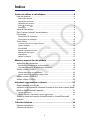 2
2
-
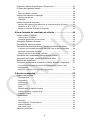 3
3
-
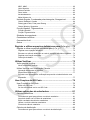 4
4
-
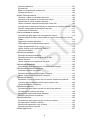 5
5
-
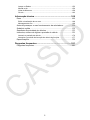 6
6
-
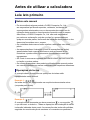 7
7
-
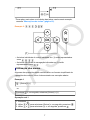 8
8
-
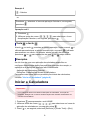 9
9
-
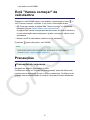 10
10
-
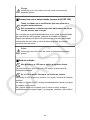 11
11
-
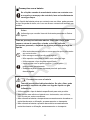 12
12
-
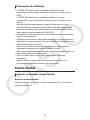 13
13
-
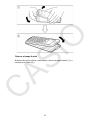 14
14
-
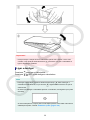 15
15
-
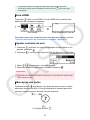 16
16
-
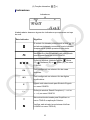 17
17
-
 18
18
-
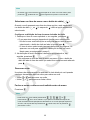 19
19
-
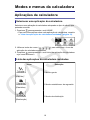 20
20
-
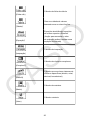 21
21
-
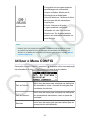 22
22
-
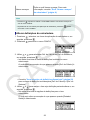 23
23
-
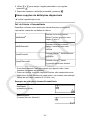 24
24
-
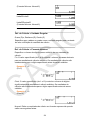 25
25
-
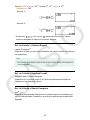 26
26
-
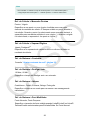 27
27
-
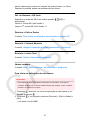 28
28
-
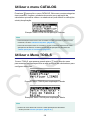 29
29
-
 30
30
-
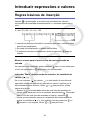 31
31
-
 32
32
-
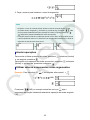 33
33
-
 34
34
-
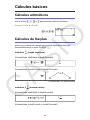 35
35
-
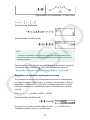 36
36
-
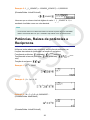 37
37
-
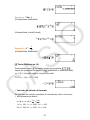 38
38
-
 39
39
-
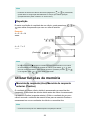 40
40
-
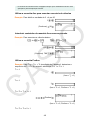 41
41
-
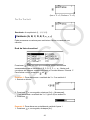 42
42
-
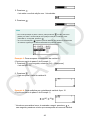 43
43
-
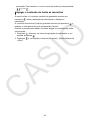 44
44
-
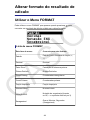 45
45
-
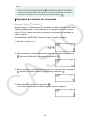 46
46
-
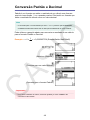 47
47
-
 48
48
-
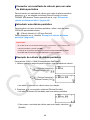 49
49
-
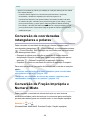 50
50
-
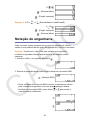 51
51
-
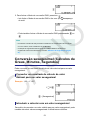 52
52
-
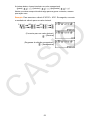 53
53
-
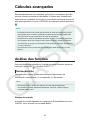 54
54
-
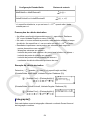 55
55
-
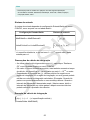 56
56
-
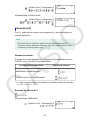 57
57
-
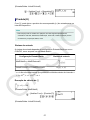 58
58
-
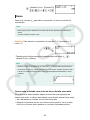 59
59
-
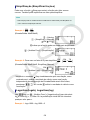 60
60
-
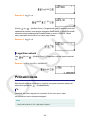 61
61
-
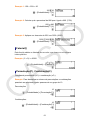 62
62
-
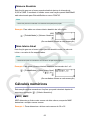 63
63
-
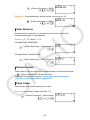 64
64
-
 65
65
-
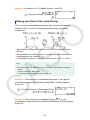 66
66
-
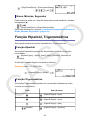 67
67
-
 68
68
-
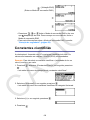 69
69
-
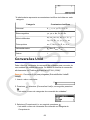 70
70
-
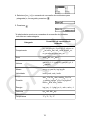 71
71
-
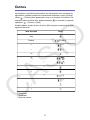 72
72
-
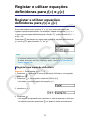 73
73
-
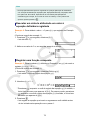 74
74
-
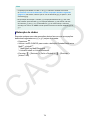 75
75
-
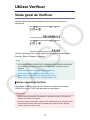 76
76
-
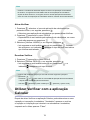 77
77
-
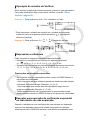 78
78
-
 79
79
-
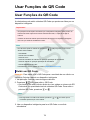 80
80
-
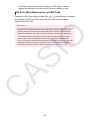 81
81
-
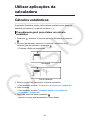 82
82
-
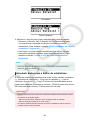 83
83
-
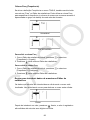 84
84
-
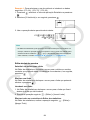 85
85
-
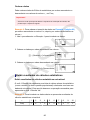 86
86
-
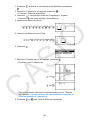 87
87
-
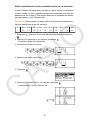 88
88
-
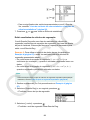 89
89
-
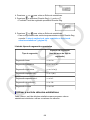 90
90
-
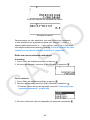 91
91
-
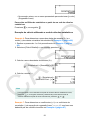 92
92
-
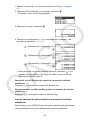 93
93
-
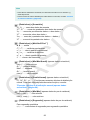 94
94
-
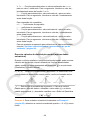 95
95
-
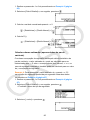 96
96
-
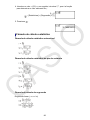 97
97
-
 98
98
-
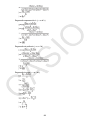 99
99
-
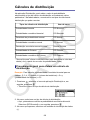 100
100
-
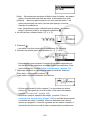 101
101
-
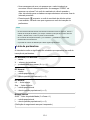 102
102
-
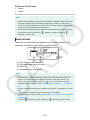 103
103
-
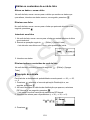 104
104
-
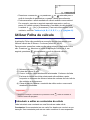 105
105
-
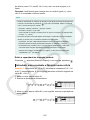 106
106
-
 107
107
-
 108
108
-
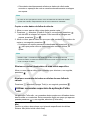 109
109
-
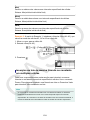 110
110
-
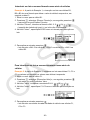 111
111
-
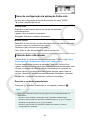 112
112
-
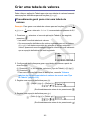 113
113
-
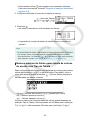 114
114
-
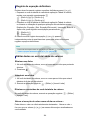 115
115
-
 116
116
-
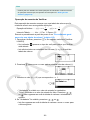 117
117
-
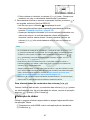 118
118
-
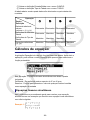 119
119
-
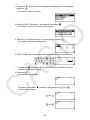 120
120
-
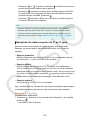 121
121
-
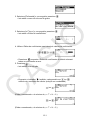 122
122
-
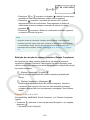 123
123
-
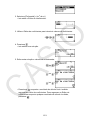 124
124
-
 125
125
-
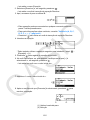 126
126
-
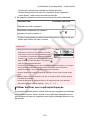 127
127
-
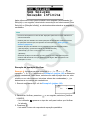 128
128
-
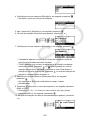 129
129
-
 130
130
-
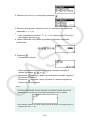 131
131
-
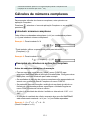 132
132
-
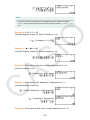 133
133
-
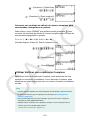 134
134
-
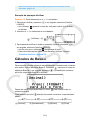 135
135
-
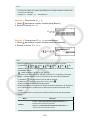 136
136
-
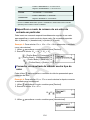 137
137
-
 138
138
-
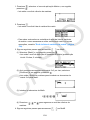 139
139
-
 140
140
-
 141
141
-
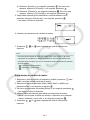 142
142
-
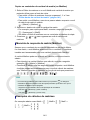 143
143
-
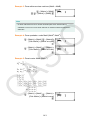 144
144
-
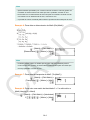 145
145
-
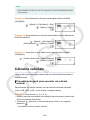 146
146
-
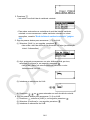 147
147
-
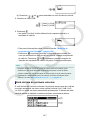 148
148
-
 149
149
-
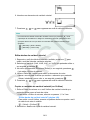 150
150
-
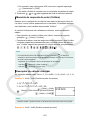 151
151
-
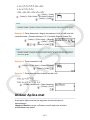 152
152
-
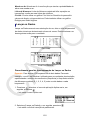 153
153
-
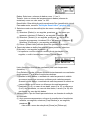 154
154
-
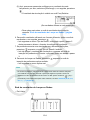 155
155
-
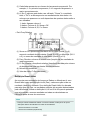 156
156
-
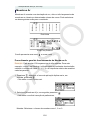 157
157
-
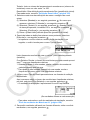 158
158
-
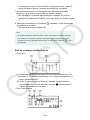 159
159
-
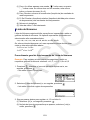 160
160
-
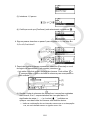 161
161
-
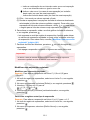 162
162
-
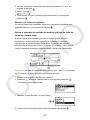 163
163
-
 164
164
-
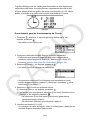 165
165
-
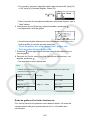 166
166
-
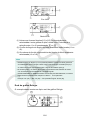 167
167
-
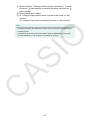 168
168
-
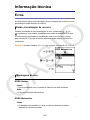 169
169
-
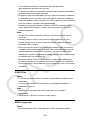 170
170
-
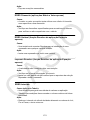 171
171
-
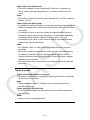 172
172
-
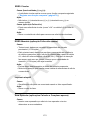 173
173
-
 174
174
-
 175
175
-
 176
176
-
 177
177
-
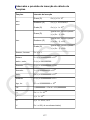 178
178
-
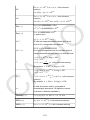 179
179
-
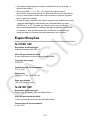 180
180
-
 181
181
-
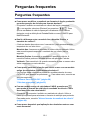 182
182
-
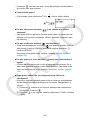 183
183
-
 184
184
Casio fx-570SP CW Manual do usuário
- Tipo
- Manual do usuário
- Este manual também é adequado para
Artigos relacionados
-
Casio fx-82SP CW Manual do usuário
-
Casio fx-570SP X, fx-991SP X Manual do usuário
-
Casio fx-570SP X II, fx-991SP X II Manual do usuário
-
Casio fx-570LA CW Manual do usuário
-
Casio fx-82LA CW Manual do usuário
-
Casio fx-570LA X, fx-991LA X Manual do usuário
-
Casio fx-82SP X II, fx-85SP X II, fx-350SP X II Manual do usuário
-
Casio fx-82SP X, fx-350SP X Manual do usuário
-
Casio fx-82LA X, fx-350LA X Manual do usuário
-
Casio fx-570EX Manual do usuário